
شرح طريقة اقلاع ملف iso من البوت بدون حرقه على اسطوانة أو فلاشة Boot ISO file without CD DVD USB لتشغيل اسطوانات الصيانة والإصلاح من بوت الجهاز بدون حرقها على CD/DVD أو USB بالتفصيل.
طريقة اقلاع ملف iso من البوت بدون حرقه على اسطوانة أو فلاشة
سنتطرق فى هذه المقالة إلى شرح طريقة اقلاع ملف iso من البوت بدون حرقه على اسطوانة أو فلاشة وتشغيل الاسطوانات وملفات الايزو من خارج الويندوز وعمل البوت للإسطوانات بدون حرقها على اسطوانة CD أو DVD أو فلاشة USB وذلك لتشغيل اسطوانات الصيانة والإصلاح وحذف الفيروسات وتقسيم الهارد وغيرهم بدون الحاجة إلى حرق ملف iso على اسطوانة أو فلاشة.
سوف نقدم شرحا وافيا يهم كل مستخدمى الويندوز عن كيفية اقلاع ملف iso من البوت من داخل الهارد مباشرة بدون الحاجة إلى حرقه على فلاشة أو اسطوانة وتركيب ملف الايزو كأنه اسطوانة حقيقة متصلة بالحاسوب تستطيع استخدامها من قائمة البوت Boot Menu لأى ويندوز كما لو أنك قمت بتركيب اسطوانة فعليا داخل مشغل الاسطوانات بدون أن تفقد الاسطوانة عند إعادة تشغيل الجهاز فى أى وقت ، بل ستظل الاسطوانة التى سنقوم بتركيبها موجودة باستمرار إلى أن تقوم أنت بإلغائها بنفسك.
ولا شك أن اسطوانات الصيانة والطوارئ والإصلاح لاغنى عنها أبدا نظرا للمشاكل الكثيرة التى نواجهها مع نظام التشغيل ( ويندوز ) والتى من خلالها نستطيع صيانة وإصلاح الويندوز وحل مشاكل النظام والكمبيوتر وتقسيم الهارد ومعالجة مشاكل الهارد وحذف الفيروسات من جذورها أثناء الإقلاع من البوت باسطوانة الحماية من الفيروسات وفحص وتنظيف الرامات وتسريع الويندوز والعديد من الاستخدامات الهامة لاسطوانات الصيانة والإصلاح التى نحتاجها بشكل مستمر ، وربما قد يوجد البعض منا لايحتاج اسطوانات الصيانة والإصلاح إلا فى حالات نادرة.
تشغيل الاسطوانات من البوت بدون حرقها على اسطوانة CD أو DVD أو فلاشة USB
فى جميع الحالات نحتاج إلى حرق ملفات الأيزو على اسطوانة أو فلاشة حتى نتمكن من استخدامها عن طريق الإقلاع من البوت وتشغيل اسطوانة الصيانة والطوارئ واسطوانات الإصلاح وحذف الفيروسات وغيرهم من خارج الويندوز ( من البوت ) أثناء إعادة تشغيل وفتح الجهاز حتى نتمكن من استغلال الاسطوانة والاستفادة منها ، ولكن قد يكون هذا الأمر صعب على بعض المستخدمين ومكلف للبعض الآخر وقد يكون ممل ومرهق لأخرين منهم.
ولذا فإننا قد قررنا تقديم شرح طريقة اقلاع ملف iso من البوت بدون حرقه على اسطوانة أو فلاشة بطريقة سهلة وسريعة و تشغيل الاسطوانات من البوت بدون حرقها على اسطوانة CD أو DVD أو فلاشة USB والتى تتيح لك الاستغناء تماما عن الاسطوانات والفلاشة فى حرق ملفات الأيزو عليها للتشغيل من البوت، فبعد مشاهدتك لهذا الشرح لن تضطر إلى شراء اسطوانة او فلاشة لحرق اسطوانة iso عليها بل تستطيع استخدام جميع ملفات الأيزو الموجودة على حاسوبك من داخل الهارد مباشرة.
عمل بوت لاسطوانات الصيانة والإصلاح بدون فلاشة أو اسطوانة
وأحب أن أنوه إلى أن الشرح التالى لطريقة تشغيل ملفات الأيزو من البوت دون الحاجة إلى حرقها على فلاشة USB او اسطوانة CD أو DVD مخصص لملفات الأيزو الخاصة باسطوانات الصيانة والطوارئ والإصلاح واسطوانات تقسيم وإدارة الهارد واسطوانات حذف الفيروسات واسطوانات استعادة المحذوفات مثل : Hirens Boot iso ، WinPE 10-8 Sergei Strelec x86 x64 ، COMSS Boot USB ، SystemRescueCD وغيرهم من الاسطوانات الشبيهة لهم.
ولكن لاتصلح هذه الطريقة مع ملفات الأيزو الخاصة بنسخ الويندوز فلايمكن تشغيل اسطوانة ويندوز من البوت بهذه الطريقة، ومع ذلك فقد قمنا سابقا شرح مفصلا لطريقة تثبيت الويندوز من الهارد بدون فلاشة أو اسطوانة باحترافية Install Windows without cd or usb باستخدام برنامج EasyBCD وهو نفس البرنامج الذى سنستخدمه هنا فى شرحنا.
شرح كيفية اقلاع ملف iso من البوت بدون حرقه على اسطوانة أو فلاشة
سوف نستكمل شرح برنامج EasyBCD والذى قمنا بشرحه سابقا فى كيفية تثبيت الويندوز من داخل الهارد مباشرة بدون استخدام اسطوانة أو فلاشة ، وهو برنامج مجانى وسهل التثبيت يمكنك تثبيته على جهازك بالطريقة العادية لتثبيت أى برنامج وقد سبق أن شرحنا فى المقالة السابقة للبرنامج ، وسنستخدم برنامج EasyBCD فى تشغيل ملفات الأيزو من البوت بدون اسطوانة أو فلاشة و اقلاع ملف iso من البوت بدون حرق وسنشرح الطريقة بالتفصيل.
بعد تثبيت برنامج EasyBCD على جهازك وفتح البرنامج سيظهر لك بهذه الواجهة
لضمان استخدام أفضل للبرنامج قم بحفظ ملف الأيزو الذى تريد استخدامه داخل أى بارتشن على الهارد مباشرة بدون وضع داخل أى مجلد أو فولدر داخل هذا البارتشن ، على الرغم من أنك تستطيع تشغيل ملف الأيزو من أى مكان داخل جهاز وحتى لو كان على سطح المكتب فسيعمل معك ، ولكن الأفضل أن يكون ملف الأيزو داخل أى بارتشن مباشرة ، وليس شرطا أن يكون البارتشن فارغ بل ضع ملف الأيزو داخل بارتشن مستخدم و به ملفاتك بدون أى مشكلة إطلاقا.
إضافة ملف iso إلى قائمة إقلاع الويندوز ( Boot Menu )
توجه إلى برنامج EasyBCD وادخل إلى قائمة Add New Entry
ثم افتح تاب ISO بالنقر عليها
ثم اضغط على هذه الأيقونة لفتح مستعرض الويندوز لاختيار ملف الأيزو الذى تريده
حدد ملف iso واضغط Open لإدخاله إلى البرنامج
وهذا المربع خاص بإدخال اسم الاسطوانة ( وهو الاسم الذى سيظهر لك أثناء البوت ) ادخل الاسم الذى تريده ويُفضل كتابة اسم الاسطوانة نفسها ليكون معروف لك
هكذا على سبيل المثال
ثم اضغط Add Entry
وستظهر لك هذه النافذة لبدء إدراج ملف الأيزو إلى قائمة بوت الويندوز
انتظر حتى تختفى هذه النافذة وهى لاتأخذ الكثير من الوقت ( وفى حالة أنها استمرت فترة طويلة قم بإغلاقها وإغلاق البرنامج ثم شغل البرنامج من جديد وأعد نفس الخطوات وستتم العملية بنجاح ).
ثم ادخل إلى قائمة Edit Boot Menu وستجد أن الاسطوانة تم إضافتها إلى قائمة الإقلاع
يمكنك تحديد عدد ثوانى الانتظار أثناء البوت قبل الدخول مباشرة إلى الويندوز الأساسى للجهاز فى حالة عدم اختيارك لأى شئ أثناء الإقلاع
وفى النهاية اضغط Save Setting لحفظ الإعدادات
وعند إعادة تشغيل الكمبيوتر لتجربة ماقمنا بعمله
ستجد أن الاسطوانة تم إضافتها إلى قائمة الإقلاع
يمكنك اختيارها باستخدام اسهم الكيبورد ثم اضغط Enter لبدء الإقلاع من الاسطوانة وستفتح معك الاسطوانة كأنها اسطوانة حقيقة بالفعل.
إضافة أى ملف ايزو إلى قائمة الإقلاع للكمبيوتر
ويمكنك بهذه الطريقة إضافة أى ملف ايزو إلى قائمة الإقلاع للكمبيوتر و تشغيل أى عدد من الاسطوانات وإضافة العديد من ملفات الأيزو إلى قائمة بوت الويندوز بدون قيود فى ثوانى معدودة وبخطوات قليلة وسهلة بنفس الطريقة السابقة ، ولقد قمت بوضع العديد من الاسطوانات داخل قائمة البوت للويندوز بدون اسطوانة أو فلاشة وهذه الاسطوانات هى :
ويتضح ذلك من قائمة البوت من داخل البرنامج
وهاهى صورة قائمة البوت من جهازى تضم جميع الاسطوانات المذكورة أثناء الإقلاع
وإليكم صور من داخل كل اسطوانة منهم
ملحوظة هامة جدا : يجب ألا يحتوى اسم ملف الأيزو على أى فراغات وإلا لن يقبله البرنامج فإن كان لديك ملف ايزو بهذا الاسم على سبيل المثال ( DLC Boot 2016 v3.2.iso ) فلن يتم قبوله من البرنامج ويجب تغيير الاسم هكذا ( DLCBoot2016v3.2.iso ) أو بهذا الشكل ( DLC.Boot.2016.v3.2.iso ) أو هكذا ( DLC_Boot_2016_v3.2.iso ) بأى طريقة تريد تسمية الملف بها المهم ألا يكن هناك فراغات أو مسافات بين الكلمات حتى يتم إضافته داخل البرنامج بدون مواجهة أى مشكلة.
شرح كيفية حذف أو إزالة أى اسطوانة من البوت
فى حالة إذا كنت ترغب فى حذف وإزالة أى اسطوانة قمت بتركيبها إلى قائمة البوت فيمكنك القيام بذلك بسهولة من خلال الدخول إلى قائمة Edit Boot Menu
ثم حدد الاسطوانة التى تريد حذفها وإزالتها من قائمة الإقلاع الخاصة بالويندوز ثم اضغط على ايقونة الحذف Delete
قم بالموافقة لتأكيد عملية الحذف
ثم اضغط Save Setting لحفظ الإعدادات الجديدة
وستختفى الاسطوانة من القائمة عند الإقلاع من البوت فى المرة القادمة وستصبح غير موجودة ضمن قائمة البوت أثناء الإقلاع.
تفاصيل البرنامج
التحميلات
تحميل برنامج EasyBCD المستخدم فى طريقة اقلاع ملف iso من البوت بدون حرقه على فلاشة أو اسطوانة
تحميل برنامج EasyBCD الاصدار 2.3
تحميل برنامج EasyBCD الإصدار السابق 2.2 ( احتياطى فقط لمن تقابله مشكلة مع الإصدار الحديث)
للمزيد من الشروحات المميزة : قسم حلول وشروحات
لتحميل برامج حرق الاسطوانات : قسم برامج الحرق والنسخ
لتحميل برنامج التحميل : قسم مديرو التحميل
لتحميل برنامج فك الضغط : قسم برامج الضغط
لمشاهدة طريقة التحميل من الموقع : طريقة التحميل
للإبلاغ عن رابط لايعمل : أبلغنا عن رابط
 اكاديمية سيجما لعلوم الكمبيوتر اكاديمية سيجما لعلوم الكمبيوتر توفر تحميل برامج كمبيوتر كاملة ويندوز حماية صيانة تعريفات تصميم مكتبية وأوفيس انظمة تشغيل مونتاج ميديا برامج الانترنت .. والمزيد
اكاديمية سيجما لعلوم الكمبيوتر اكاديمية سيجما لعلوم الكمبيوتر توفر تحميل برامج كمبيوتر كاملة ويندوز حماية صيانة تعريفات تصميم مكتبية وأوفيس انظمة تشغيل مونتاج ميديا برامج الانترنت .. والمزيد

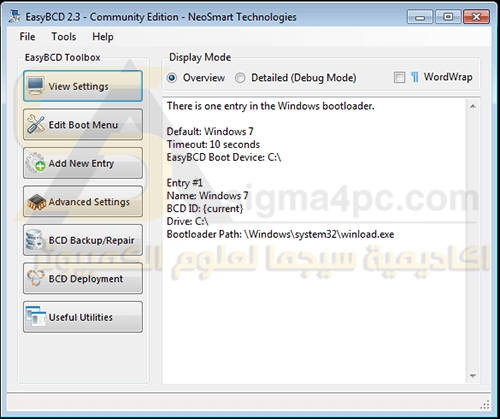
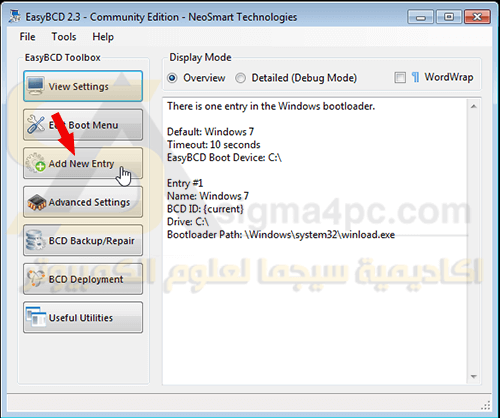
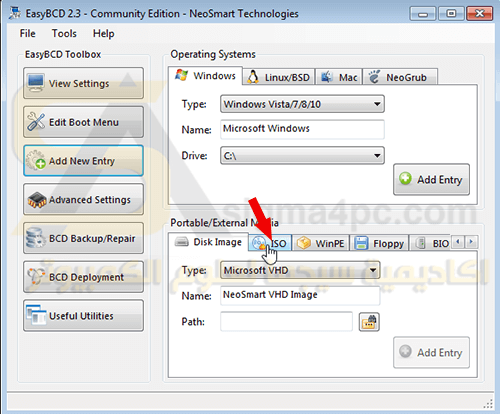
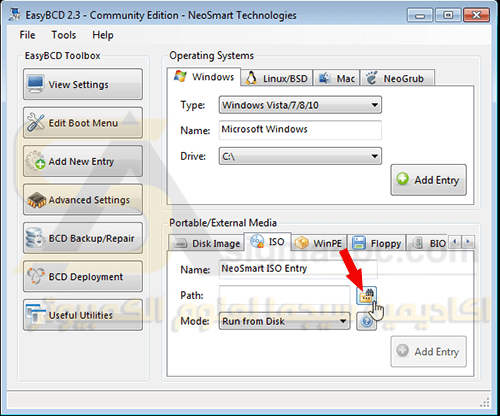
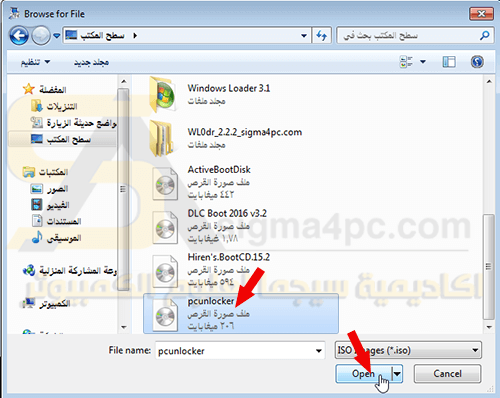
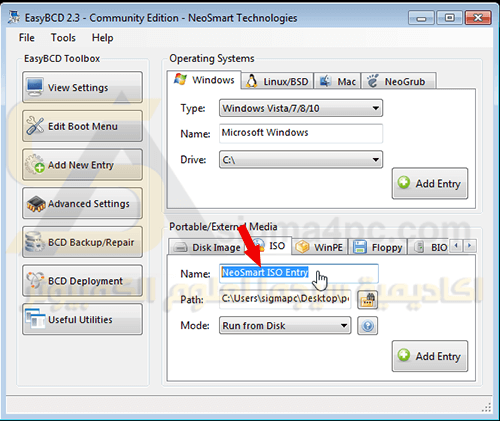
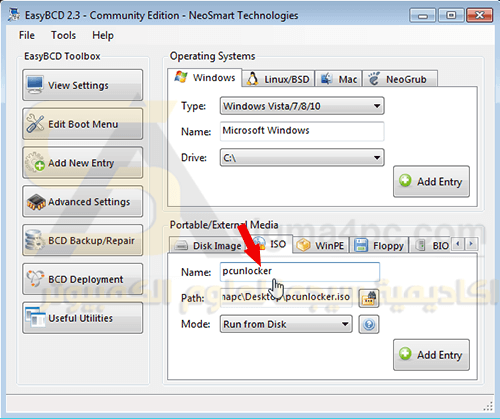
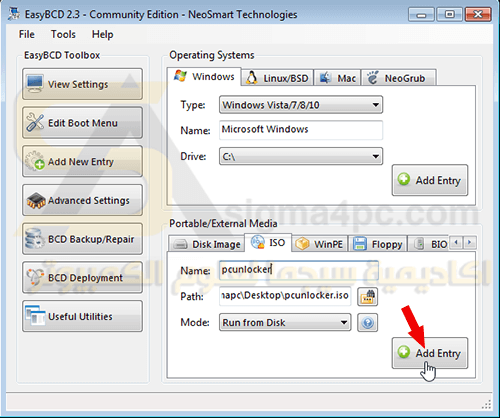
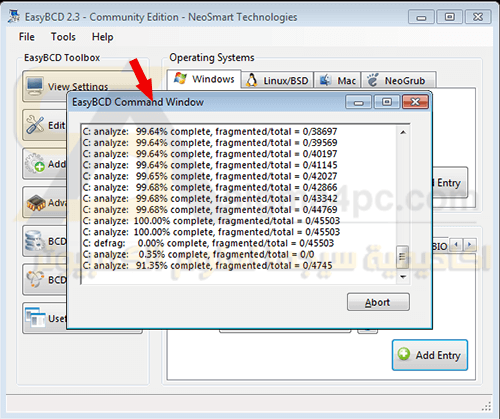
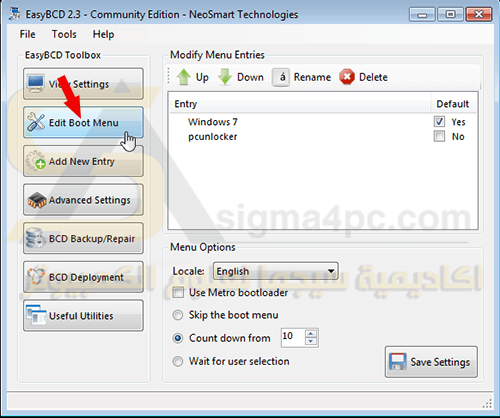
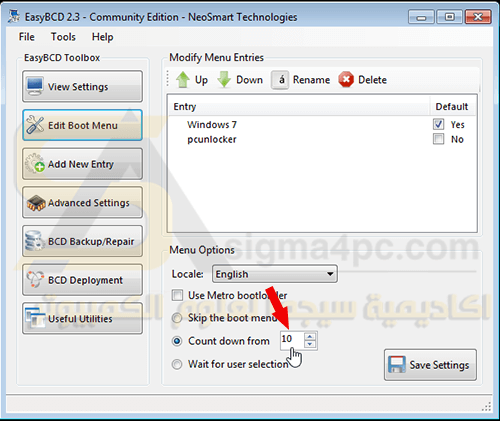
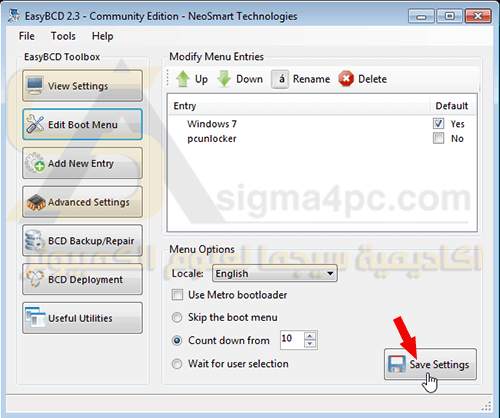
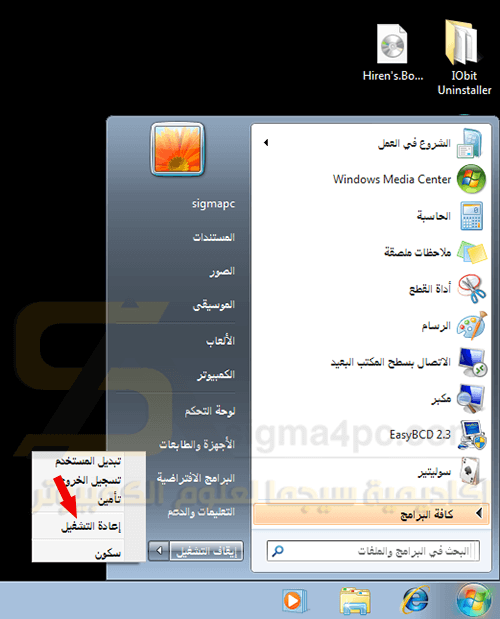
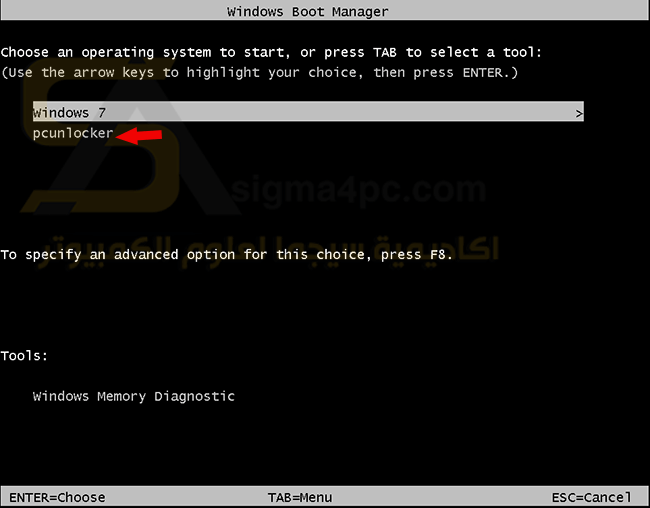
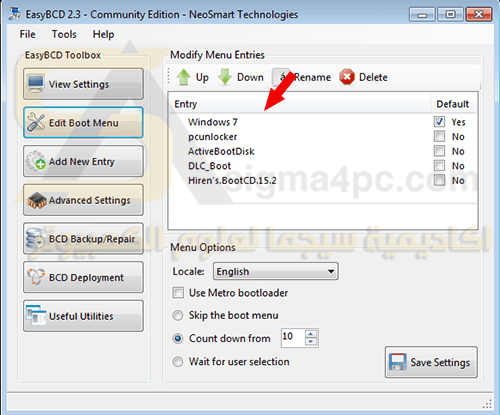
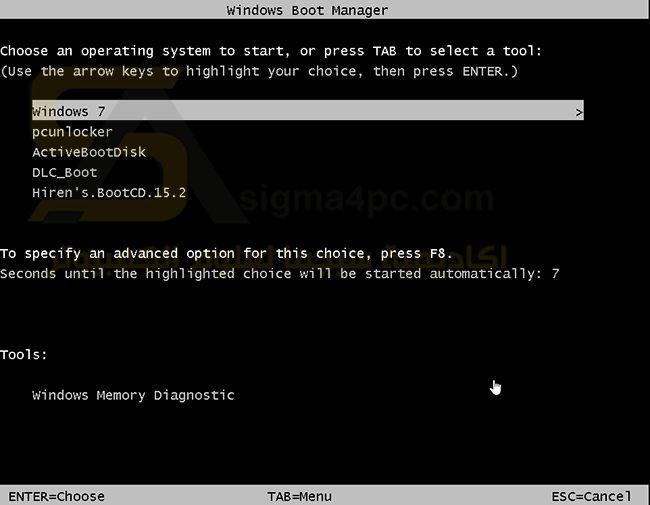
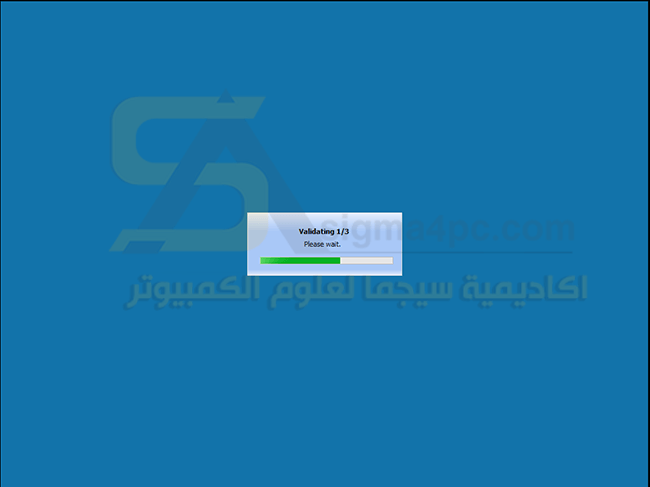
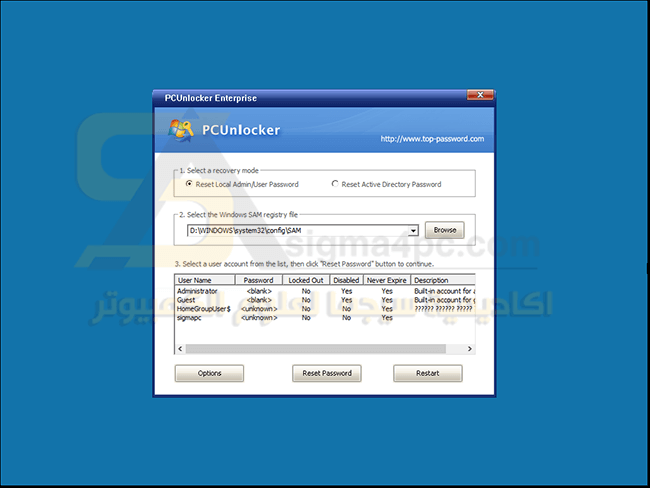
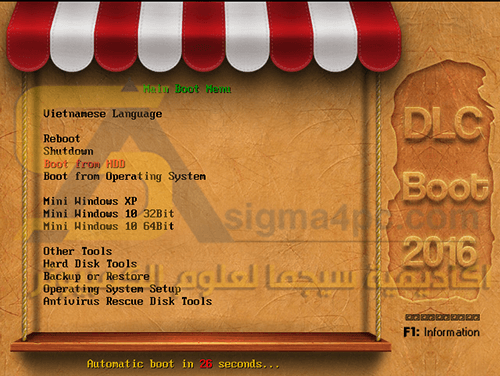
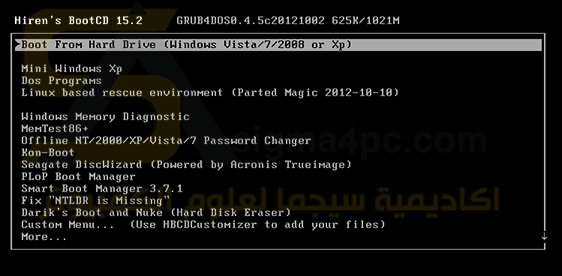
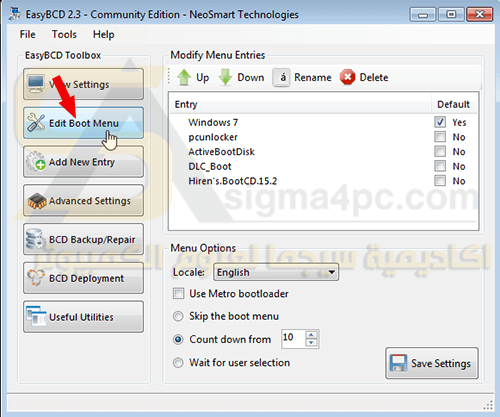

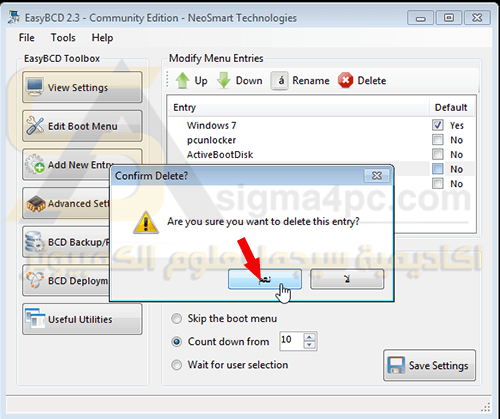
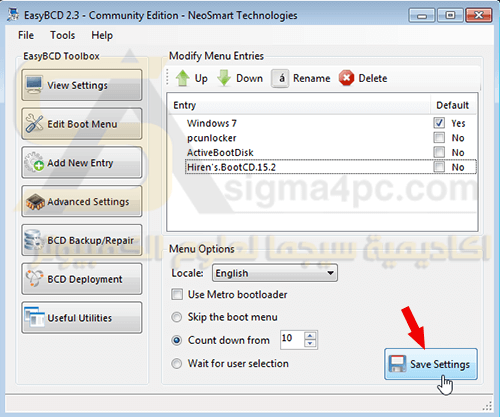

هل يمكن استعمال الطريقة لتثبيت نظام الاندرويد الذي يأتي بصيغة ايزو
على حد علمي المتواضع، مينفعش، لأني جربتها مع ملفات ISO الخاصة بالويندوز ولم تنجح، على الرغم من أن البرنامج يوفر خاصية أخرى لتشغيل الويندوز من البوت بدون حرقها على فلاشة أو اسطوانة، وتقدر تشاهدها عبر هذ الرابط:
https://sigma-4pc.com/11131/install-windows-iso-without-cd-or-usb
ولكن ليست بنفس الطريقة المخصصة لتشغيل ملفات ISO الأخرى المشروحة في هذه المقالة.
وعلى الرغم من ذلك، ربما تكون في البرنامج أدوات أخرى توفر طلبك
لأني حتى الآن لم استخدم جميع الأدوات الموجودة في هذا البرنامج الرائع
ومع ذلك، إن توصلت لطريقة مفيدة بهذا الشأن سيتم مشاركتها إن شاء الله